Як відновити всі ваші дані, якщо ваш iPhone був вкрадений або загублений
- Як знайти ваш вкрадений або загублений iPhone
- Як відновити дані з вашого втраченого або вкраденого iPhone
- Як заблокувати втрачене пристрій, якщо включений «Знайти мій iPhone»
- Як заблокувати ваш пристрій, якщо «Знайти мій iPhone» не включений
- Як віддалено видаляти дані з вашого iPhone
- Як зберегти свій iPhone в безпеці
У вас коли-небудь був вкрадений ваш iPhone - або він втратив його? Це відбувається частіше, ніж ви думаєте. Якщо вас турбують цінні дані, які ви тільки що втратили, і вам цікаво, чи можете ви їх витягти, у нас є хороші новини для вас: відповідь «так»!
За допомогою iPhone Backup Extractor ви можете відновити всі свої дані з вашого iPhone, навіть якщо у вас більше немає доступу до нього. Можливо, ви питаєте себе, що ви можете врятувати від викраденого або втраченого iPhone. iPhone Backup Extractor може завантажувати і відновлювати всі ваші повідомлення, контакти, історію дзвінків, зображення, відео та багато іншого.
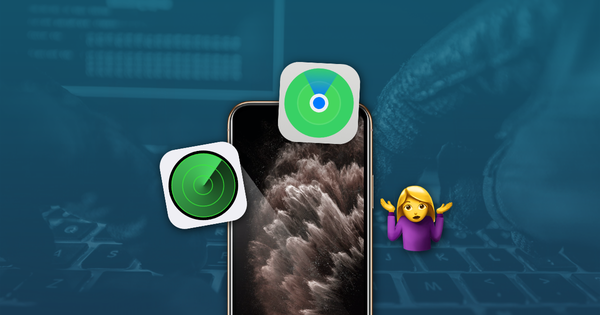
Як витягти дані з вашого втраченого або вкраденого iPhone
Це ті кроки, які ви повинні дотримуватися, щоб переконатися, що ваші дані iPhone безпечні, навіть якщо вони були вкрадені або втрачені, і у вас немає доступу до нього:
Знайдіть iPhone
Вийміть дані з нього за допомогою iPhone Backup Extractor
Заблокуйте втрачене пристрій
Видалення даних з вашого iPhone
Як знайти ваш вкрадений або загублений iPhone
Якщо ви тільки що виявили, що ваш iPhone втрачений, дійте швидко і спробуйте знайти свій пристрій, використовуючи наступні кроки:
Перейдіть на iCloud.com, потім перейдіть до « Знайти мій телефон ». Залежно від ваших налаштувань ви можете бачити різні речі: якщо ви бачите тільки «Settings,« Keynote, «Numbers і« Pages, ваш обліковий запис знаходиться в режимі тільки для Інтернету. Це означає, що iPhone не пов'язаний з вашим обліковим записом iCloud. Якщо вам потрібен повний доступ до налаштувань iCloud, iCloud необхідно налаштувати на вашому iPhone. Якщо iCloud не активний на вашому iPhone, ви нічого не можете зробити, щоб відновити його. Якщо вам пощастило, і ви не в цій ситуації, пропустіть цей крок.
У вашого профілю iCloud натисніть «Всі пристрої». Ви побачите список всіх ваших пристроїв, пов'язаних з цим обліковим записом iCloud. Залежно від їх налаштувань ви побачите два типи пристроїв: автономні і онлайн. Онлайн-пристрої відзначені зеленою крапкою, а автономні - сірої. Якщо пристрої, відмічені як відключені, були активні протягом останніх 24 годин, ви побачите останнє відоме місце розташування.
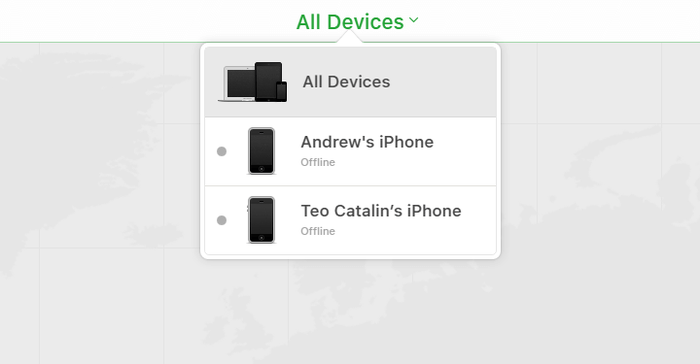 "Всі пристрої" на Find my iPhone
"Всі пристрої" на Find my iPhone Опинившись тут, натисніть на пристрій, який вам потрібно знайти. Якщо вам пощастить, і ваш пристрій все ще в мережі, ви побачите його на карті. Якщо «Знайти мій iPhone» не може знайти ваш пристрій, ви побачите останнє відоме місце розташування.
Перейдіть до «Повідомити мене, коли знайдений» і увімкніть її. Ви отримаєте електронного листа, коли телефон буде запущений або буде онлайн.
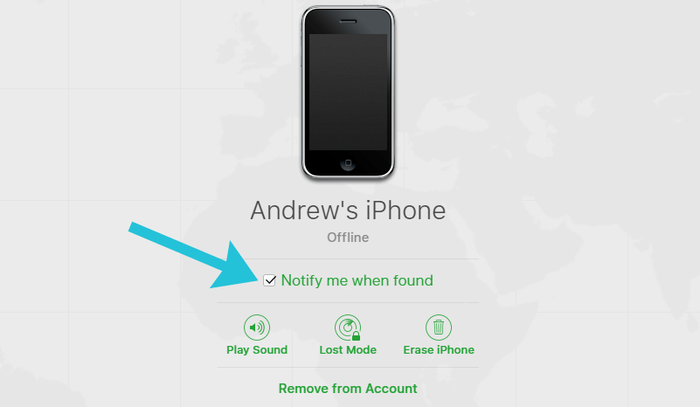 Повідомити мене, коли знайдете в «Знайти мій iPhone»
Повідомити мене, коли знайдете в «Знайти мій iPhone»
Як відновити дані з вашого втраченого або вкраденого iPhone
Якщо ви не можете відновити втрачений або вкрадений iPhone, ви все одно зможете відновити дані з нього. Поки у вас є обліковий запис iCloud або недавня резервна копія iTunes - і iPhone Backup Extractor - ви зможете отримати свої дані.
Щоб завантажити всі ваші дані з вашого втраченого або вкраденого iPhone, виконайте наступні дії:
Скачайте iPhone Backup Extractor на свій комп'ютер. Залежно від вашої операційної системи вам необхідно отримати версію для Mac або Windows .
Встановіть його на свій комп'ютер, потім відкрийте його.
Якщо у вас є резервна копія iTunes на вашому комп'ютері, iPhone Backup Extractor знайде її автоматично, і ви побачите її на екрані вашого комп'ютера. Якщо у вас немає резервної копії iTunes, увійдіть в iCloud за допомогою iPhone Backup Extractor, і ви зможете отримати доступ до резервних копій iCloud. Вам знадобиться ліцензія для доступу до iCloud.
Як тільки резервна копія iTunes або iCloud буде завантажена в iPhone Backup Extractor, ви зможете відновити свої дані з неї. У вас є кілька варіантів для цього, в залежності від даних, які вам потрібно отримати:
Перейдіть на вкладку «Огляд» і витягніть свої дані, натиснувши на кожну категорію даних. Виберіть місце розташування, і ваші дані будуть завантажені на ваш комп'ютер. Цей метод корисний, якщо ви хочете відновити дані з наступних програм: фотографії, контакти, календар, SMS, записи, WhatsApp, відео, голосова пошта, замітки, історія викликів і дані про місцезнаходження.
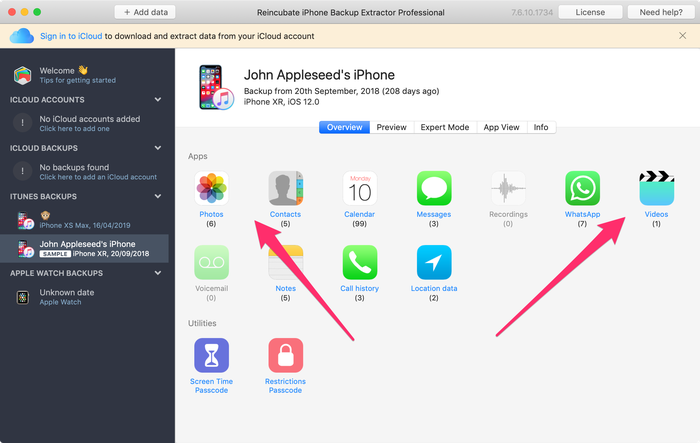 Оглядовий режим iPhone Backup Extractor
Оглядовий режим iPhone Backup Extractor Перейдіть на вкладку «Попередній перегляд» і виберіть програми, з яких ви хочете відновити. Ви можете переглянути свої дані, перш ніж прийняти рішення про завантаження. Цей метод використовується, наприклад, для отримання даних з додатків, таких як фотографії, SMS, WhatsApp, Snapchat, Viber, Kik, Line і Hike.
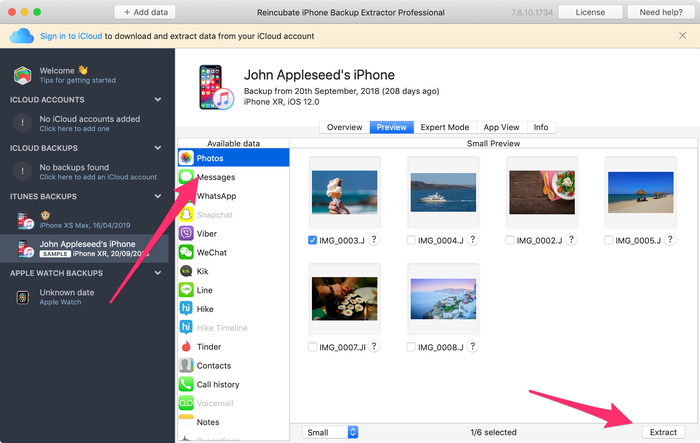 Витяг даних з режиму попереднього перегляду
Витяг даних з режиму попереднього перегляду Перейдіть на вкладку «Вид додатки» і виберіть програму, з якого ви хочете відновити дані. Ви побачите список файлів на правій панелі, зазначений синіми літерами. Натисніть на них і виберіть папку, в яку ви хочете отримати дані. Дані будуть вилучені безпосередньо на вашому комп'ютері.
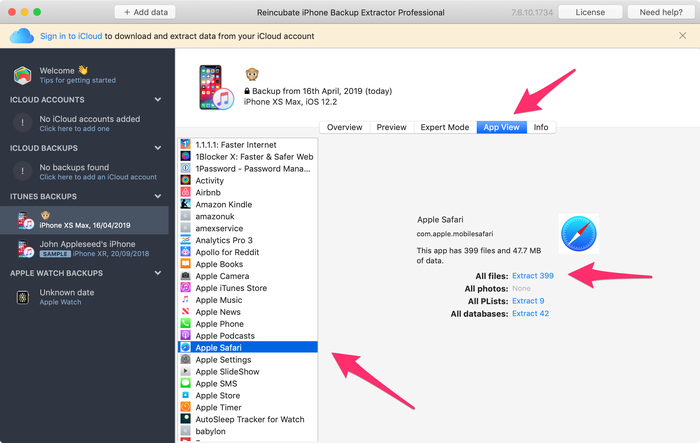 Витяг даних з режиму перегляду програми
Витяг даних з режиму перегляду програми Перейдіть до опції «Фотопоток» (у верхньому лівому куті додатка) і натисніть на неї. На правій стороні ви побачите кнопку «Завантажити». Натисніть на неї і виберіть місце розташування. Ваші файли Photo Stream будуть завантажені на ваш комп'ютер через кілька хвилин, в залежності від розміру ваших даних. Цей метод корисний, коли ви хочете отримати останні зображення і відео, зняті на вашому iPhone. Зверніть увагу, що дані Photo Stream видаляються через 30 днів - так що краще бути швидким!
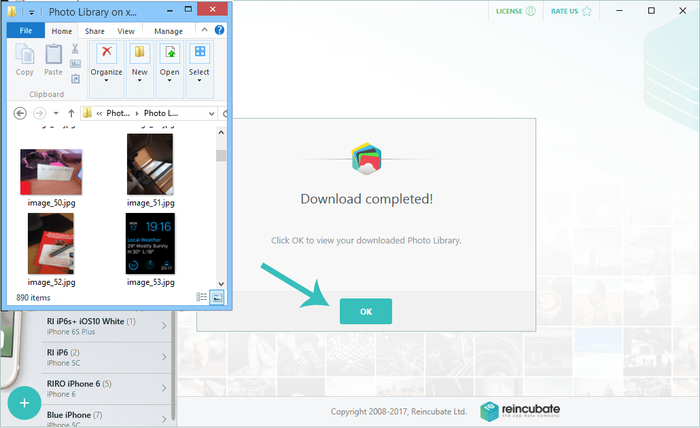 Завантаження Фотопотока з втраченого iPhone
Завантаження Фотопотока з втраченого iPhone Перейдіть в «Режим експерта» і вручну виберіть потрібні файли і папки. Ви можете завантажувати бази даних або файли, пов'язані з будь-яким з ваших додатків. (Ви можете дізнатися більше про ці файли в цій статті .
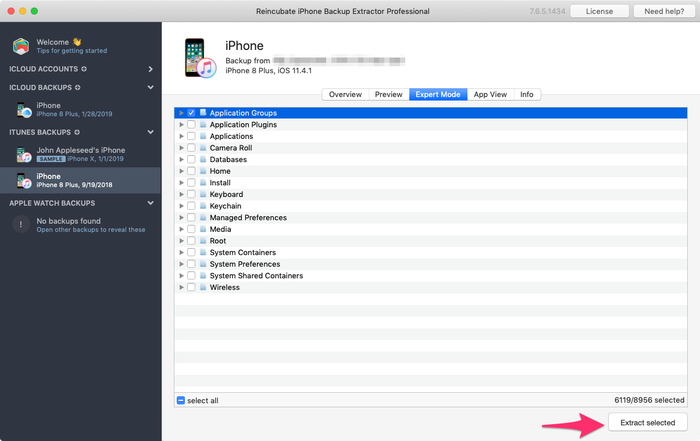 Витяг даних в експертному режимі
Витяг даних в експертному режимі
Як ви можете бачити, ви все одно можете отримувати і відновлювати дані з вашого викраденого або втраченого пристрою за допомогою iPhone Backup Extractor. Цей метод також можна використовувати для iPhones, iPads або iPod.
Як заблокувати втрачене пристрій, якщо включений «Знайти мій iPhone»
Якщо ваш iPhone був загублений або вкрадений, ви все одно можете контролювати, що з ним відбувається. У вас є кілька варіантів, в залежності від налаштувань вашого загубленого пристрою.
Якщо Ви увімкнули «Знайти мій iPhone», ви можете зробити наступне:
Знайдіть ваш пристрій (як ми описали вище)
Активуйте «Втрачений режим» на своєму пристрої, використовуючи обліковий запис iCloud. Цей метод працює для iOS 6 або більш пізньої версії. Якщо у вас iPhone з iOS 5, використовуйте опцію «Блокування». Якщо активований «Втрачений режим», пристрій буде заблоковано чотиризначним паролем. Ви також можете відобразити призначене для користувача повідомлення на вашому iPhone, і відслідковувати його місце розташування (якщо воно у реальному часі).
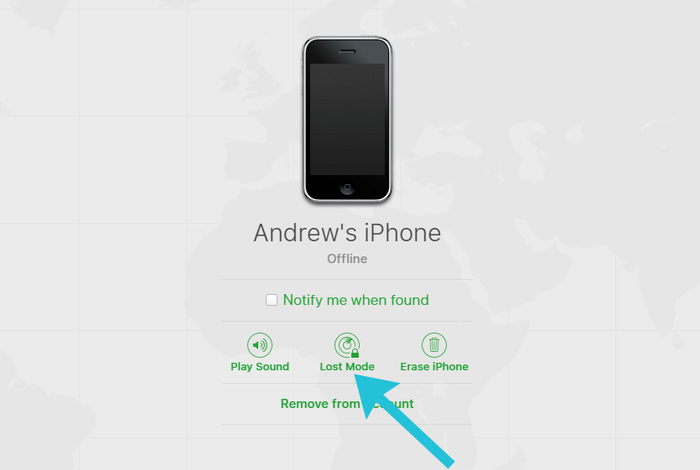 Активувати втрачений режим
Активувати втрачений режим
Зверніть увагу, що «Lost Mode» також заблокує Apple Pay, якщо у вас є кредитна карта, прикріплена до неї, тому найкраще активувати цей режим, як тільки це можливо. «Втрачений режим» може бути деактивовано, якщо введений правильний пароль. «Втрачений режим» можна відключити з облікового запису iCloud або додатки «Знайти мій iPhone».
Як заблокувати ваш пристрій, якщо «Знайти мій iPhone» не включений
Ви втратили свій смартфон, але не включили «Find My iPhone»? Якщо ви хочете заблокувати його, є кілька способів зробити це:
Перейдіть до свого облікового запису iCloud і змініть свій пароль . Після того, як ваш пароль Apple ID був змінений, ви можете заблокувати будь-який доступ до вашого облікового запису iCloud. Це також запобігає доступ до iTunes і iMessages.
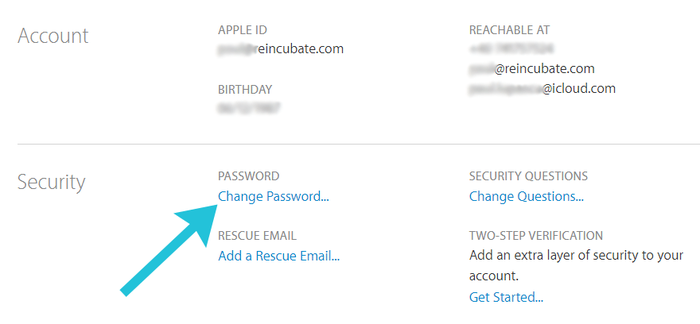 Зміна пароля для вашого Apple ID
Зміна пароля для вашого Apple ID З iCloud змініть коди доступу для всіх пов'язаних облікових записів, доступних на втраченому або вкраденому iPhone. Наприклад, ми пропонуємо вам змінити паролі в Facebook і Twitter. Ви також повинні змінити будь-який інший важливий пароль з вашого втраченого iPhone.
Зверніться до свого оператора і повідомте про вкрадене або загублений пристрої. Вони можуть заблокувати обліковий запис і SIM / IMEI, пов'язані з цим номером, або надати вам дані, корисні для ідентифікації злодія. Наприклад, ви можете отримати список телефонних дзвінків, зроблених після того, як ви його втратили, і визначити людей, пов'язаних з цими телефонними номерами.
Зв'яжіться з поліцією і дайте їм серійний номер і IMEI, пов'язаний з вашим вкраденим або втраченим iPhone. Вони можуть знайти його, якщо вам пощастить. (IPhone Backup Extractor може повідомити вам як серійний номер, так і IMEI: вони відображаються на вкладці «Інформація».)
Після того, як поліція повідомить вам номер звіту про злочин, ви зможете зв'язатися зі своєю страховою компанією, щоб повідомити про втрату і зажадати її, за умови, що у вас є страховка.
Зверніть увагу: якщо параметр «Знайти мій iPhone» не включений, ви не можете нічого відстежувати чи видаляти його віддалено.
Як віддалено видаляти дані з вашого iPhone
Якщо ви витягли дані з iPhone, і ви впевнені, що телефон втрачено назавжди, ви можете видалити всі дані з нього, поки на вашому пристрої буде включений «Знайти мій iPhone».
Дотримуйтесь наступних кроків, якщо ви хочете стерти дані з вашого втраченого або вкраденого iPhone:
Перейдіть до свого облікового запису iCloud і перейдіть на сторінку «Знайти мій iPhone» .
Виберіть «Всі пристрої», потім виберіть пристрій, який необхідно стерти.
Ви побачите три варіанти: «Відтворити звук», «Втрачений режим» і «Стерти iPhone».
Натисніть «Стерти iPhone», потім введіть свій пароль Apple ID, щоб підтвердити свій запит.
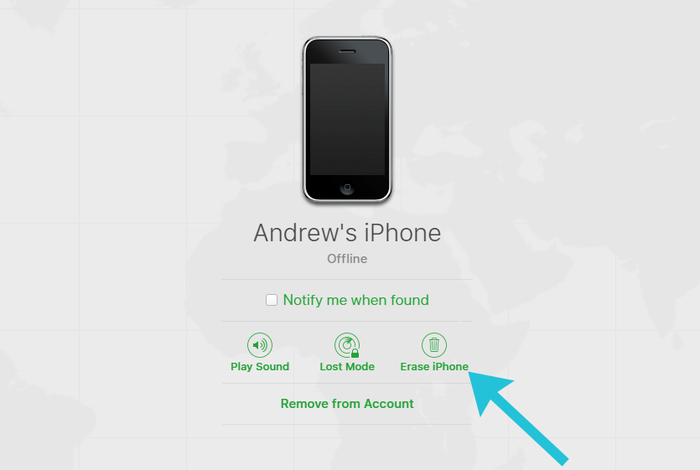 Стерти iPhone віддалено
Стерти iPhone віддалено
Після того, як ви виконаєте описані вище кроки, iPhone буде видалений, коли він буде в мережі. (Тим не менш, він як і раніше буде заблокований для вашого профілю.) Якщо злодій відключить iPhone в автономному режимі, він, однак, не пере себе.
Якщо ви знайшли свій iPhone після видалення, ви все одно зможете відновити дані на ньому, використовуючи обліковий запис iCloud, пов'язану з вашим телефоном.
Майте на увазі, що якщо ви видалите втрачені дані iPhone, ви більше не зможете їх відстежувати. Крім того, якщо ви видалите iPhone зі свого облікового запису iCloud, його може використовувати інша людина. Таким чином, кращий варіант для вас - видалити його, але зберегти його в зв'язку з вашим обліковим записом iCloud. Таким чином, ваше втрачене пристрій стане непридатним для кого-небудь ще.
Як зберегти свій iPhone в безпеці
Якщо ви питаєте себе, що ви можете зробити, щоб ваш iPhone не втратили і не вкрали. У нас є кілька порад, щоб захистити ваші дані і в кінцевому підсумку відновити ваше втрачене або вкрадене пристрій.
Щоб переконатися, що дані iPhone безпечні, ми рекомендуємо наступне:
- Регулярно робіть резервні копії iCloud (і справьтесь з помилкою резервного копіювання iCloud, якщо ви її бачите!)
- Активуйте «Find My iPhone» на вашому пристрої і залиште його активним
- Створіть обліковий запис iCloud (якщо у вас її немає) і зв'яжіть ваш iPhone з цим обліковим записом.
- Зробіть резервні копії iTunes і збережіть їх на своєму ПК або Mac
- активуйте двухфакторную аутентифікацію (2FA) або двоетапну перевірку на вашому iPhone
- Використовуйте довгий пароль для свого облікового запису iCloud
- Активуйте код обмеження на вашому пристрої
Якщо ви прямуєте цим правилам, ваші особисті дані iCloud і iPhone повинні бути безпечними. Навіть якщо ваш iPhone втрачений або вкрадений, ви все одно зможете отримати дані з нього і знайти його місце розташування.
Якщо вам потрібна допомога у відновленні даних з загубленого або вкраденого iPhone, наша служба підтримки готова допомогти !
